Win11 关闭 VBS 的方法
方法一:
操作步骤
下载bat文件 tool.bat
@echo off
dism /Online /Disable-Feature:microsoft-hyper-v-all /NoRestart
dism /Online /Disable-Feature:IsolatedUserMode /NoRestart
dism /Online /Disable-Feature:Microsoft-Hyper-V-Hypervisor /NoRestart
dism /Online /Disable-Feature:Microsoft-Hyper-V-Online /NoRestart
dism /Online /Disable-Feature:HypervisorPlatform /NoRestart
REM ===========================================
mountvol X: /s
copy %WINDIR%\System32\SecConfig.efi X:\EFI\Microsoft\Boot\SecConfig.efi /Y
bcdedit /create {0cb3b571-2f2e-4343-a879-d86a476d7215} /d "DebugTool" /application osloader
bcdedit /set {0cb3b571-2f2e-4343-a879-d86a476d7215} path "\EFI\Microsoft\Boot\SecConfig.efi"
bcdedit /set {bootmgr} bootsequence {0cb3b571-2f2e-4343-a879-d86a476d7215}
bcdedit /set {0cb3b571-2f2e-4343-a879-d86a476d7215} loadoptions DISABLE-LSA-ISO,DISABLE-VBS
bcdedit /set {0cb3b571-2f2e-4343-a879-d86a476d7215} device partition=X:
mountvol X: /d
bcdedit /set hypervisorlaunchtype off
echo.
echo.
echo.
echo.
echo =======================================================
echo 当前操作已完成,接下来请关闭此窗口并重启电脑,然后根据屏幕提示完成剩下操作。
pause > nul
echo.
echo.
运行tool.bat
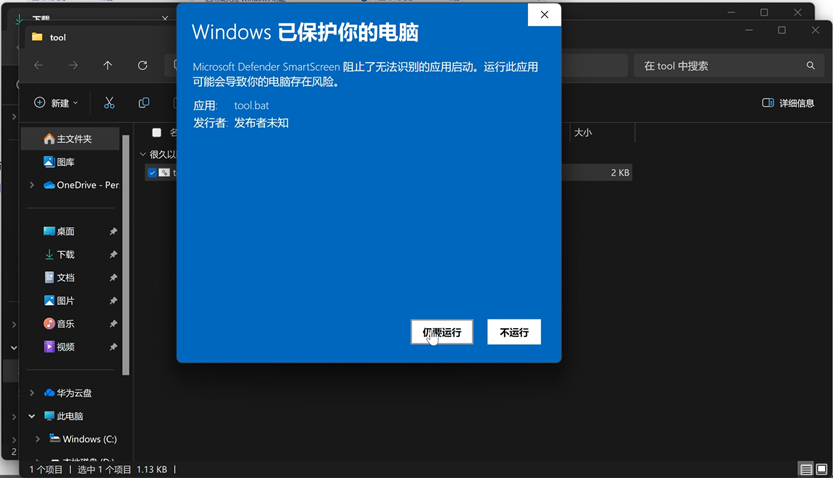
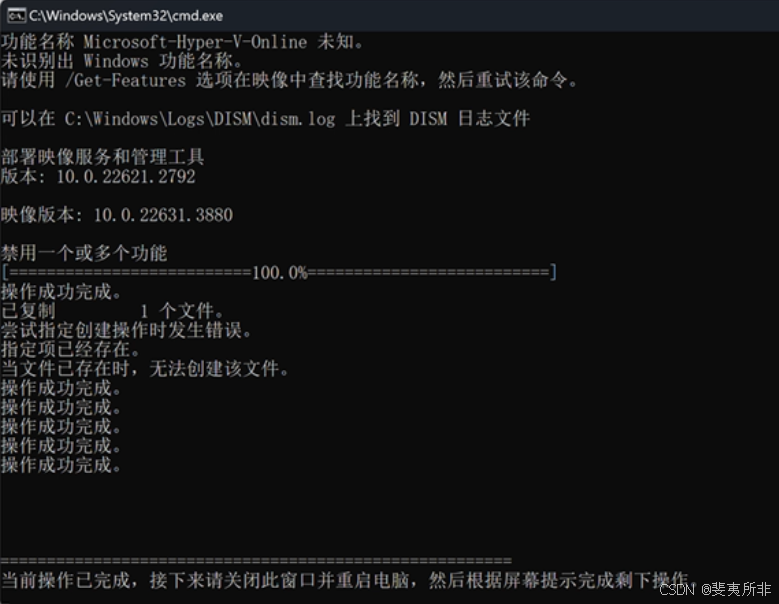
重启后,会提示这个界面,连续按 4 次 F3 即可
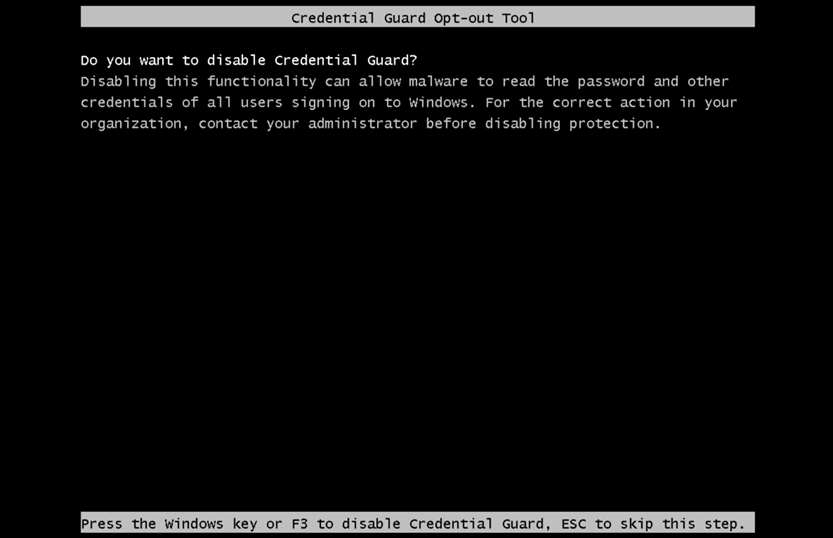
验证是否关闭成功
在 运行 输入 cmd
msinfo32
方法二:
操作步骤
下载微软关闭工具 点击下载 dgreadiness_v3.6.zip | AList
Set-ExecutionPolicy RemoteSignedcd 解压后的文件夹,右键复制文件地址,粘贴
cd "c:\Users\用户\Desktop\dgreadiness_v3.6"使用以下命令运行
.\DG_Readiness_Tool_v3.6.ps1 -Disable最后重启电脑,还是按 4 次 F3
参考网址:
Windows 11 关闭 VBS(基于虚拟化的安全性)_win11关闭vbs-CSDN博客
从 Microsoft 下载中心下载 Device Guard 和 Credential Guard 硬件就绪工具 Microsoft